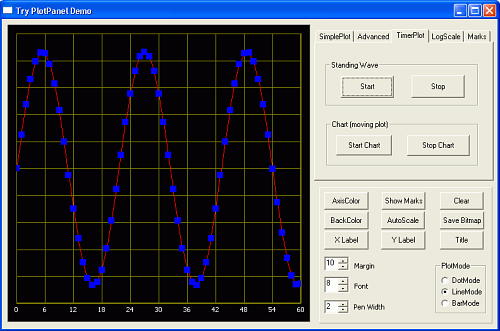PlotPanel/de
│
Deutsch (de) │
English (en) │
español (es) │
français (fr) │
português (pt) │
中文(中国大陆) (zh_CN) │
Plotpanel
PlotPanel ist eine Komponente für Lazarus, um die TChart Komponente zu ersetzen (mehr oder weniger). Mit einigen Modifikationen kann sie auch genutzt werden mit Kylix, Delphi 5, 6 oder 7.
Mit PlotPanel können sie Linien-, Punkt- und Balkendiagramme zeichen. Animierte Diagramme sind ebenfalls möglich.
Diese Software wird ohne Gewähr überreicht, ohne jegliche schriftliche Garantie. Benutzen sie die Software daher auf eigenes Risiko.
Screenshot
Installation
Um die PlotPanel Komponente in Lazarus zu installieren müssen sie folgendes tun:
- Laden sie das PlotPanel Package (plotpanel.zip) von: http://science4all.nl/?Programming:MICAM:Lazarus oder von der Lazarus CCR SourceForge Seite herunter.
- Entpacken sie plotpanel.zip in ein Verzeichnis ihrer Wahl.
- Starten sie Lazarus
- Führen sie die notwendigen Schritte aus, um das Package zu installieren (siehe Installation von Packages).
Nachdem sie das alles getan haben, müßte ein neuer Tab in der Komponentenpalette erscheinen mit dem Namen "Extra". Jetzt können sie Plotpanel verwenden.
Starten sie PlotPanelDemo um die Features von PlotPanel zu erforschen. Merke. Sie können PlotPanel ausprobieren ohne die Komponente zu installieren, indem sie TryPlotPanel starten!
Beschreibung der PlotPanel Komponente
Dies ist eine sehr grobe Beschreibung der Komponente. Schauen sie die Beispiele an für eine Erläuterung wie man die Komponente verwendet. Die PlotPanel Komponente ist abgeleitet von der TCustomPanel-Komponente. Zu diesem Panel wurden graphische Ressourcen hinzugefügt.
Eigenschaften geerbt von TCustomPanel
- Align, Anchors, Autosize, BevelInner / Outer / Width
- Borderspacing, BorderStyle, Borderwidth
- Color ist die Farbe des Rahmens der Darstellung
- Constraints, Cursor, Dragmode, Enabled
- Font ist die Schriftart des Titels der Darstellung
- Height, HelpContext, HelpKeyword, HelpType, Hint
- Left, Name, ParenColor, Parentfont, ParentShowHint
- PopupMenu, ShowHint, TabOrder, TabStop
- Tag, Top, Visible, Width
Die folgenden Eigenschaften wurden hinzugefügt
- BackColor Dies ist die Hintergrundfarbe des Zeichenbereichs.
- GridColor Wenn sie dies gleich der Hintergrundfarbe setzen, dann ist das Gitter unsichtbar.
- LayerOption For easy plotting of a single layer kann dies auf False gesetzt werden. Es ist nicht möglich dies direkt auf True zu setzen (siehe Methoden)
- Margin Die Breite des Randes der Darstellung in Pixeln.
- PlotMode Drei Zeichenmodi sind möglich: pmBar, pmLine und pmDot
- PlotPen Eigenschaften des Zeichenstifts. Wenn LayerOption False ist, dann können alle Sub-Eigenschaften gesetzt werden. Wenn LayerOption True ist, dann wird die Information über den Zeichenstift transferiert mittels der LayerOptions Methode (Methoden)
- Title Der Title ist oben mittig über der Darstellung und verwendet die Font Eigenschaft.
- PlotBMP Dies ist eine Bitmap holding the whole graph (siehe Demo für ihre Verwendung)
Die X-Achse Eigenschaften:
- XMarks Wenn True, dann hat die X-Achse Markierungen
- XMarksFont Font genutzt für die XMarks
- XMarksInterval Abstand zwischen zwei Linien im Gitter (gilt nur für lineare Skalen)
- XMax Maximaler Wert von X der sichtbar ist
- XMin Minimaler Wert von X der sichtbar ist
- XScaleLog Wenn TRUE dann ist die Skala logarithmisch (der Abstand wird von der Komponente bestimmt)
Für die Y-Achse gilt das selbe.
Methoden:
AddXY(X,Y:Extended) Mit dieser Methode können sie Punkte (oder Linien) zur Darstellung hinzufügen Beispiel for i:= -10 to 10 do PlotPanel1.AddXY(i,i*i) This plots a parbola .The line is plotted with the PlotPen properties Note you can only plot a single layer.
AddXY(X,Y:Extended, Color:Tcolor,Layer:Integer) Mit dieser Methode ist es möglich bis zu 8 Linien in verschiedenen Farben, plotmodes und penwidths zu zeichnen (siehe LayerOptions wie man linewidth und plotmodes setzt)
LayerOptions(Layer:Integer;PlotMode:TPlotMode;PenWidth:Integer) Jeder Layer kann einen unterschiedlichen Plotmode und PenWidth benutzen. Wenn sie diese Methode aufrufen wird LayerOPtion auf TRUE gesetzt. When you want to use a single Layer again you have to set LayerOption False! Autoscale(Layer:Integer) Mit dieser Methode können sie die Größe der Darstellung automatisch anpassen.
ClearData Löscht die Daten in der Darstellung.
ConvertS2W(x,y: Extended; var WX,WY : Extended) Rechnet die Bildschirmkoordinaten in X und Y in die reellen Koordinaten WX und WY um. Wenn X und Y außerhalb der Begrenzung sind, dann gibt die Funktion False zurück, andernfalls True
Freeze(Boolean) Wenn Freeze(True) ausgeführt wird all plotting is done on a invisible bitmap. After a Freeze(False) the whole plot is displayed. This produces flicker-free animations.
HideLayer(Layer:Integer) Benutzen sie dies um einen single layer in der Darstellung zu verbergen.
UnHideLayer(Layer:Integer) Zeigt den verborgenen layer wieder an. N.B. When you add points to a hidden layer, the old layer is deleted and the new points are the only points in this layer!
Paint Repaints the whole Graph (wird vom System automatisch gemacht falls erforderlich)
Marien van Westen